Buat Balasan di Luar Kantor di Outlook 2016 untuk Akun POP atau IMAP
Kantor Microsoft Pandangan Office 2016 / / March 17, 2020
Terakhir diperbarui saat

Jika Anda sedang bekerja di server Exchange, membuat balasan otomatis itu mudah. Jika Anda menggunakan Outlook dengan email POP atau IMAP, masih memungkinkan untuk membuatnya.
Jika Anda bekerja di perusahaan, kemungkinan kotak surat email Anda berjalan di server email perusahaan yang dikelola tim TI Anda. Menyiapkan balasan otomatis Di Luar Kantor adalah skenario ini sederhana dan dapat dilakukan hanya dalam beberapa langkah sederhana.
Namun, jika Anda adalah pengguna rumahan, menjalankan Outlook dengan akun email POP atau IMAP yaitu Yahoo, Gmail, atau Outlook.com, Anda masih dapat membuat balasan-otomatis, namun, ada sedikit pekerjaan yang terlibat. Anda harus menggabungkan templat email Outlook dan membuat aturan baru untuk mensimulasikan solusi tipe server Exchange. Cukup ikuti langkah-langkah di bawah ini dan Anda akan baik-baik saja!
Buat Jawab Otomatis (Di Luar Kantor) di Outlook untuk POP atau IMAP
Pertama, Anda perlu membuat templat pesan. Untuk melakukan itu klik tab Beranda pada pita dan buat email baru. Kemudian ketikkan pesan yang ingin Anda kirim sebagai balasan otomatis Anda.
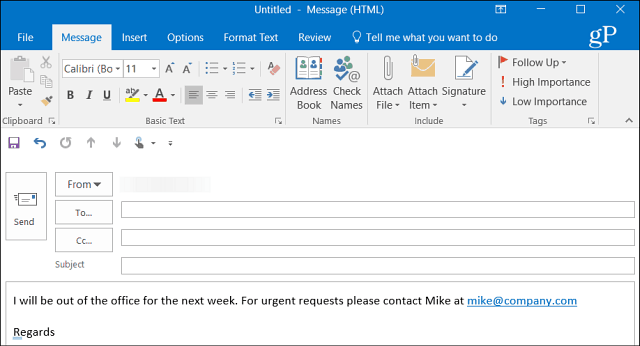
Setelah membuat pesan Anda pergi ke File> Simpan Sebagai. Dari dialog Save As, berikan nama out-of-office dan untuk "Save as type" pilih Outlook Template dari menu tarik-turun lalu simpan ke lokasi yang nyaman. Secara default, ini akan disimpan dalam C: \ Users \ pcname \ AppData \ Roaming \ Microsoft \ Templates \ *.sering tetapi Anda dapat menyimpannya di mana saja yang paling cocok untuk Anda.
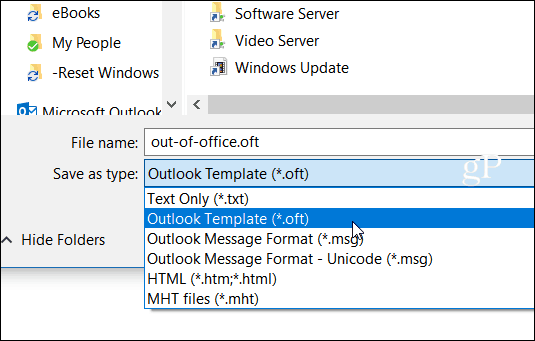
Sekarang Anda perlu membuat aturan baru untuk secara otomatis membalas pesan baru yang datang dengan templat Anda. Menuju ke Beranda> Aturan> Kelola Aturan & Lansiran.
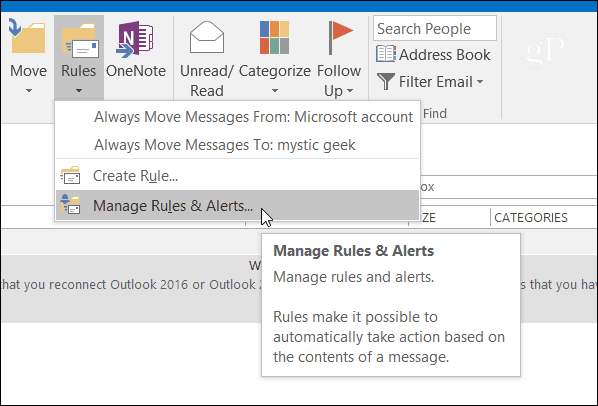
Pilih Aturan Baru dan di bawah "Mulai dari aturan kosong ” bagian klik “Terapkan aturan pada pesan yang saya terima ” dan klik Next.
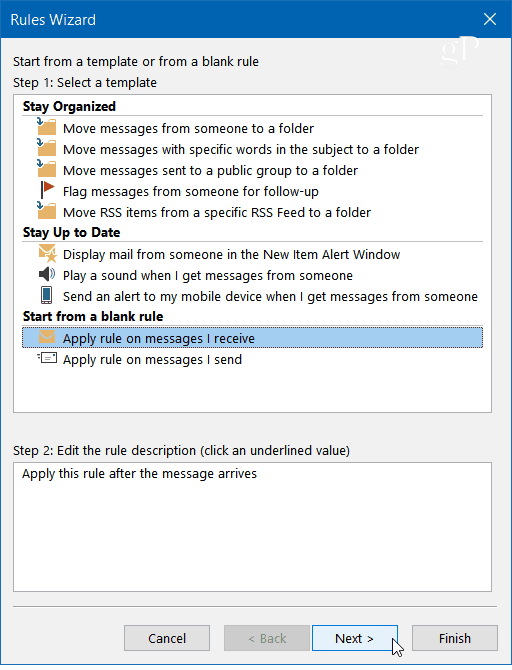
Saat Wisaya Aturan dimulai, periksa semua kondisi yang Anda inginkan. Di sini saya biasanya memeriksa yang dikirim hanya kepada saya, tetapi secara teknis Anda tidak perlu memilih apa pun agar ini berfungsi.
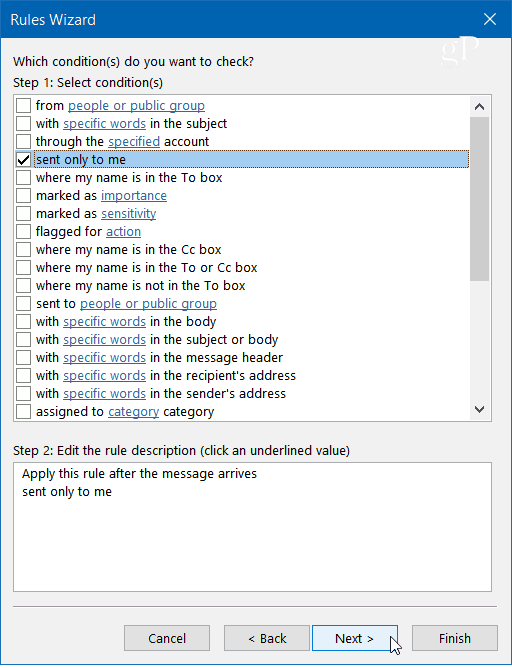
Pada langkah selanjutnya cek panduan “Balas menggunakan templat tertentu” dan klik “Templat khusus” tautan di kotak Langkah 2.
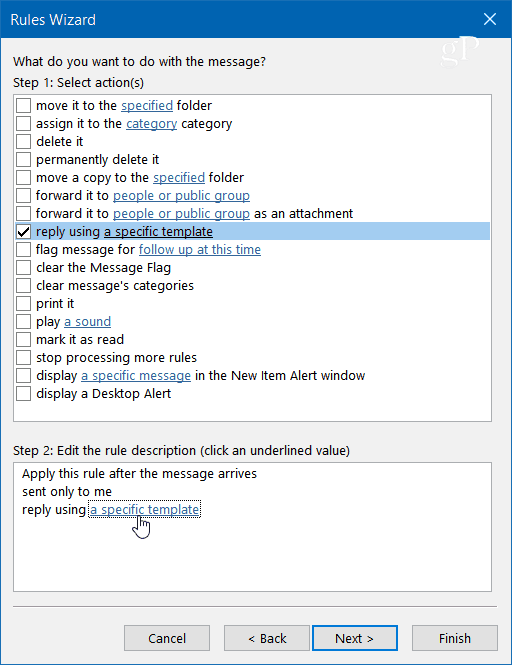
Sekarang untuk dialog Balas Template, telusuri lokasi templat yang Anda simpan dan klik Buka, pilih pengecualian yang Anda inginkan (Anda tidak perlu memilih mana pun), lalu klik Berikutnya.
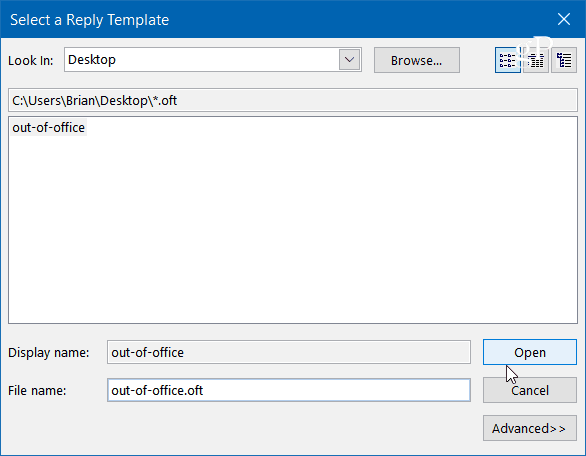
Berikan nama pada aturan Anda - Di Luar Kantor sepertinya cocok dan sesuai Langkah 2: Opsi pengaturan aturan pastikan aturan dihidupkan dan klik Selesai lalu OK dua kali untuk menutup wizard.
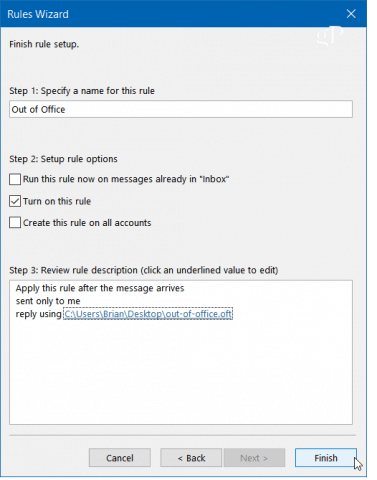
Perhatikan bahwa Wisaya Aturan akan mengirim balasan otomatis Anda satu kali ke setiap pengirim selama sesi - setiap kali Anda membuka Outlook. Aturan mencegah pengiriman balasan berulang ke satu pengirim yang Anda terima beberapa pesan. Ingatlah bahwa sesi baru akan dimulai jika Anda menutup dan memulai ulang aplikasi.
Perhatikan juga bahwa untuk mengirim balasan otomatis, Outlook harus berjalan dan dikonfigurasi untuk memeriksa pesan baru secara berkala.



![Konfigurasikan dan Baca Umpan RSS di Outlook 2007 [Cara]](/f/5fb7827fed189e741f7c289b0bab044c.png?width=288&height=384)